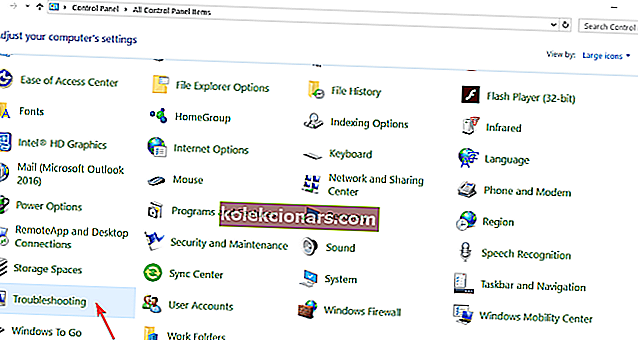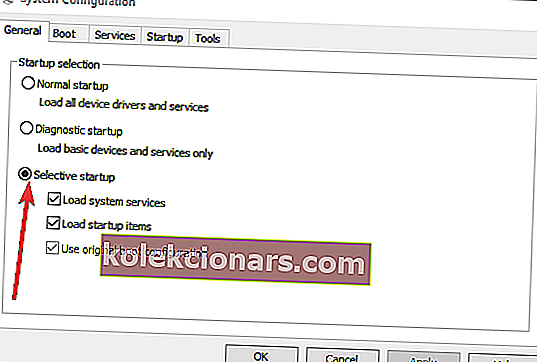- SecureLine VPN by vás měla připojit přímo k serverům VPN Avast.
- Pokud se vám místo toho zobrazí chyba připojení SecureLine VPN se nezdařila , postupujte podle níže uvedených kroků a získejte přístup k webu.
- Chcete nějaké další opravy pro vaše situace VPN? Podívejte se na stránku Chyby a řešení VPN.
- Navštivte také centrum VPN Guides Hub a získejte nejnovější tipy, jak maximalizovat využití vašeho virtuálního soukromého připojení.

Avast SecureLine VPN je klientský software, který se obvykle připojuje k serverům Avast VPN. Někdy však SecureLine nemusí být schopen tento úkol provést.
Pokud se SecureLine nepodaří navázat připojení, zobrazí se chybová zpráva o selhání připojení SecureLine VPN . Naštěstí existuje několik potenciálních řešení.
Sedm kroků k opravě Avast SecureLine VPN bez připojení k internetu
- Zkontrolujte připojení k síti
- Vyberte alternativní umístění serveru
- Vypněte bránu Windows Defender Firewall
- Vypněte antivirový software třetích stran
- Zavřete konfliktní služby VPN
- Zkontrolujte předplatné Avast SecureLine
- Přeinstalujte Avast SecureLine
Co dělat, když se připojení Avast SecureLine VPN nezdařilo?
1. Zkontrolujte připojení k internetu
Nejprve zkontrolujte, zda vaše připojení k internetu funguje bez SecureLine VPN. Vypněte tedy SecureLine VPN. Poté otevřete v prohlížeči několik webových stránek.
Pokud potřebujete opravit obecné připojení, podívejte se na Poradce při potížích s internetovým připojením v systému Windows. To by mohlo opravit spojení nebo přinejmenším poskytnout nějaké rady v tomto směru. Postupujte podle pokynů níže a otevřete nástroj pro odstraňování problémů.
- Otevřete příkaz Spustit pomocí klávesové zkratky Windows + R.
- Otevřete Ovládací panely a kliknutím na OK otevřete okno.
- Kliknutím na Odstraňování problémů otevřete applet ovládacího panelu zobrazený přímo níže.
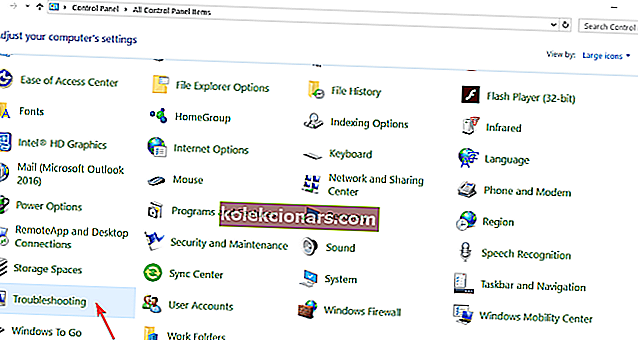
- Kliknutím na Zobrazit vše otevřete níže uvedený seznam nástrojů pro odstraňování problémů.
- Klepněte pravým tlačítkem myši na internetová připojení a výběrem možnosti Spustit jako správce otevřete okno Poradce při potížích.

- Klikněte na Pokročilé a vyberte Automaticky použít opravy, pokud tato možnost ještě není vybrána.
- Kliknutím na tlačítko Další spustíte Poradce při potížích a vyberte možnost Řešení potíží s připojením k internetu.
2. Vyberte alternativní umístění serveru
Avast SecureLine nemá pro své miliony uživatelů obrovské množství serverů. Server, ke kterému se pokoušíte připojit, může být přetížen. Připojení k alternativnímu serveru by tedy mohlo opravit připojení SecureLine VPN.
Chcete-li to provést, klikněte na tlačítko Změnit umístění v hlavním okně Avastu. Poté vyberte jiné umístění serveru, ke kterému se chcete připojit.
Nainstalujte si soukromý přístup k internetu
Alternativně můžete nainstalovat klienta VPN s velkorysější kolekcí serverů. Například Private Internet Access se může pochlubit impozantní sítí 3292+ rozloženou do 46 zemí světa.
Tato přední světová VPN může udělat pro vaše připojení více, než si dokážete představit - výběrem serveru, který je vám nejblíže, si užijete ultrarychlé rychlosti, obejdete škrcení ISP, získáte stabilní a spolehlivý internetový tok a neomezenou šířku pásma, která vás podpoří v všechny vaše online snahy.
Navíc budou vaše provozní data směrována přes zabezpečené tunely VPN, které jsou vysoce šifrované, a vaše online aktivita nebude nikdy vysledována zpět k vám díky přísné zásadě bez protokolů a funkci maskování IP, která anonymizuje vaše procházení.

Soukromý přístup k internetu
Neuspokojte se s neúspěšnými chybami připojení VPN, vyberte místo toho VPN, která nikdy selže! 2,85 USD / měsíc. Koupit nyní3 Vypněte bránu Windows Defender Firewall
Firewallům může bránit připojení VPN. Klienti VPN musí být na seznamu vyloučení brány Windows Defender Firewall. Vypnutí brány Windows Defender tedy může opravit připojení Avast SecureLine. Uživatelé mohou WDF vypnout následujícím způsobem.
- Otevřete příslušenství Spustit v systému Windows.
- Zadejte soubor firewall.cpl do pole Spustit a kliknutím na tlačítko OK otevřete applet ovládacího panelu brány firewall systému Windows Defender.

- Kliknutím na Zapnout nebo vypnout bránu Windows Defender Firewall otevřete možnosti zobrazené na snímku přímo níže.

- Vyberte obě možnosti Vypnout bránu Windows Defender Firewall .
- Stiskněte tlačítko OK .
Byla brána VPN blokována bránou firewall systému Windows? Zde je postup, jak to opravit.
4. Vypněte antivirový software třetích stran
Antivirový software třetích stran může také blokovat připojení VPN. Problém tedy může vyřešit vypnutí antivirového softwaru jiného výrobce před připojením k síti VPN.
Uživatelé mohou obvykle antivirový software vypnout kliknutím pravým tlačítkem na ikonu na hlavním panelu antivirových nástrojů a výběrem tlačítka pro deaktivaci nebo vypnutí. Uživatelé mohou také nastavit výjimky, které vylučují jejich klienty VPN z bran antivirového softwaru.
5. Zavřete konfliktní služby VPN
Nepřipojení SecureLine může být způsobeno jinými konfliktními službami VPN. Ti, kteří také využívají další klienty VPN, budou muset zajistit, aby nebyly spuštěny žádné další služby VPN.
Jedním ze způsobů, jak zajistit, že neexistují žádné konfliktní služby nebo software, je čištění bootovacího systému Windows. Takto mohou uživatelé vyčistit zaváděcí systém Windows.
- Klikněte pravým tlačítkem na tlačítko Start a kliknutím na Spustit otevřete příslušné příslušenství.
- Otevřete nástroj Konfigurace systému zadáním msconfig do Spustit a kliknutím na OK .
- Klikněte na přepínač Selektivní spuštění na kartě Obecné.
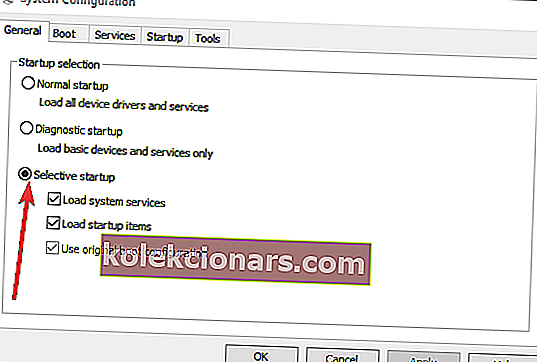
- Zrušte zaškrtnutí políčka Načíst položky po spuštění .
- Vyberte možnosti Načíst systémové služby a Použít původní konfiguraci spouštění .
- Klikněte na kartu Služby.
- Chcete-li tyto služby vyloučit, vyberte možnost Skrýt všechny služby společnosti Microsoft .

- Poté kliknutím na tlačítko Zakázat vše zrušte výběr služeb třetích stran.
- Stiskněte tlačítka Použít a OK a poté restartujte systém Windows kliknutím na Restartovat .
Blokuje váš antivirový program vaši VPN? Podívejte se na tohoto úžasného průvodce a nechte jej okamžitě opravit.
6. Zkontrolujte předplatné Avast SecureLine
Avast SecureLine se nepřipojí pro uživatele s neplatným nebo vypršeným předplatným. Uživatelé by si tedy měli zkontrolovat svá předplatná SecureLine.
Chcete-li to provést, klikněte v softwaru Avast na Nastavení , Předplatné , SecureLine VPN a Platnost . E-maily Avast mohou také uživatelům sdělit, zda si potřebují obnovit předplatné.
7. Znovu nainstalujte Avast SecureLine
Opětovná instalace softwaru Avast SecureLine VPN je dalším potenciálním řešením chyby chyby připojení . Uživatelé si pak mohou být jisti, že mají nejnovější verzi klientského softwaru. Při opětovné instalaci Avast SecureLine postupujte podle níže uvedených pokynů.
- Otevřete Ovládací panely ve Windows.
- Kliknutím na Programy a funkce otevřete applet Ovládací panely na snímku přímo níže.

- Vyberte Avast SecureLine VPN a klikněte na Odinstalovat .
- Stisknutím tlačítka Ano v dialogovém okně UAC potvrďte.
- V okně pro odinstalování softwaru znovu klikněte na Ano .
- Po odinstalování softwaru restartujte Windows.
- Stisknutím tlačítka Stáhnout pro PC na stránce Avast SecureLine stáhněte instalační program. Poté otevřete instalační program a software znovu nainstalujte.
- Chcete-li z aplikace Avast Antivirus odebrat součást SecureLine VPN, otevřete okno daného softwaru a klikněte na Nabídka > Nastavení .
- Poté vyberte kartu Složky v levé části okna.
- Klikněte na SecureLine VPN a vyberte možnost Odinstalovat komponentu .
- Stisknutím tlačítka OK poskytnete další potvrzení.
- Poté klikněte na možnosti Restartovat počítač > Restartovat nyní .
- Uživatelé mohou znovu nainstalovat součást SecureLine kliknutím na Instalovat součást na panelu SecureLine VPN v softwaru Avast Antivirus.
Tyto tipy pro řešení potíží by měly opravit připojení SureLine VPN. Můžete si také prohlédnout tuto příručku obsahující obecnější rozlišení pro opravu připojení VPN.
Pokud znáte další alternativy řešení této chyby připojení, můžete tyto kroky sdílet se zbytkem komunity Windows prostřednictvím sekce komentářů níže.
FAQ: Další informace o Avast SecureLine VPN
- Jak mohu opravit Avast SecureLine VPN?
Pokud vaše Avast VPN selhává, měli byste se nejprve pokusit připojit k jinému umístění serveru. Nezapomeňte také zkontrolovat aplikace, které mohou interferovat s vaší VPN, jako je Windows Defender Firewall, antivirové programy třetích stran nebo další klienti VPN.
- Jak povolím adaptér SecureLine?
Přejít na Nastavení -> Síť a internet -> Změnit nastavení sítě -> Změnit možnosti adaptéru. Poté klikněte pravým tlačítkem na adaptéry Wi-Fi a klikněte na Povolit.
- Jak odstraním Avast SecureLine ze systému Windows 10?
Můžete to udělat ručně z ovládacího panelu nebo pomocí speciálního nástroje pro odebrání, abyste se ujistili, že v něm nejsou žádné zbývající soubory. V této příručce najdete nejlepší odinstalační software pro Windows 10.
Poznámka redaktora: Tento příspěvek byl původně publikován v prosinci 2018 a od té doby byl přepracován a aktualizován v květnu 2020 kvůli svěžesti, přesnosti a komplexnosti.